关注奕奇科技,学习更多小妙招工作效率加倍小妙招,值得收藏
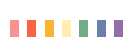 在win10系统下,大家有时候会遇到win10系统CPU总是占用率过高的情况。CPU是电脑的核心组成部分,它的好坏直接影响到电脑的性能问题,
在长时间使用后,系统越来越慢,甚至出现卡死或强制重启的情况。打开后台才发现,CPU使用率已经快要到达90%。通常情况下,CPU消耗应该上下起伏并且不高于75%的,但如果出现一下达到100%使用且无法下降的情况,则说明很可能是ACCESS数据库在读写过程中损坏,导致ASP线程一直处于BLOCK状态,所有的空余空间都被消耗在了DLLHOST中。
在这里奕奇科技小编介绍四种方法来解决大家电脑win10系统CPU占用率过高的问题!
以防找不到可以先收藏哦!
在win10系统下,大家有时候会遇到win10系统CPU总是占用率过高的情况。CPU是电脑的核心组成部分,它的好坏直接影响到电脑的性能问题,
在长时间使用后,系统越来越慢,甚至出现卡死或强制重启的情况。打开后台才发现,CPU使用率已经快要到达90%。通常情况下,CPU消耗应该上下起伏并且不高于75%的,但如果出现一下达到100%使用且无法下降的情况,则说明很可能是ACCESS数据库在读写过程中损坏,导致ASP线程一直处于BLOCK状态,所有的空余空间都被消耗在了DLLHOST中。
在这里奕奇科技小编介绍四种方法来解决大家电脑win10系统CPU占用率过高的问题!
以防找不到可以先收藏哦!



 tips 01
tips 01
 step 02
step 02
 tips 03
tips 03
 tips 04
tips 04
 接下来,我们就可以让电脑CPU处于一个较为轻松的状态了
接下来,我们就可以让电脑CPU处于一个较为轻松的状态了
 又是GET到小知识的一天呢,今天你更博学了吗!
文章推荐
如何将文件放到共享上面
如何发现同一局域网下的网络共享文件夹奕奇科技,助力企业搭建PC端及移动端线上营销产品
又是GET到小知识的一天呢,今天你更博学了吗!
文章推荐
如何将文件放到共享上面
如何发现同一局域网下的网络共享文件夹奕奇科技,助力企业搭建PC端及移动端线上营销产品
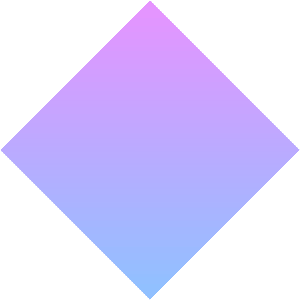
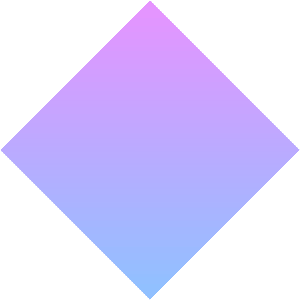
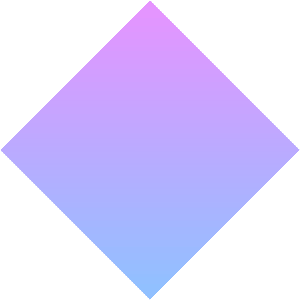 分享、点赞、在看三连
分享、点赞、在看三连
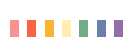 在win10系统下,大家有时候会遇到win10系统CPU总是占用率过高的情况。CPU是电脑的核心组成部分,它的好坏直接影响到电脑的性能问题,
在长时间使用后,系统越来越慢,甚至出现卡死或强制重启的情况。打开后台才发现,CPU使用率已经快要到达90%。通常情况下,CPU消耗应该上下起伏并且不高于75%的,但如果出现一下达到100%使用且无法下降的情况,则说明很可能是ACCESS数据库在读写过程中损坏,导致ASP线程一直处于BLOCK状态,所有的空余空间都被消耗在了DLLHOST中。
在这里奕奇科技小编介绍四种方法来解决大家电脑win10系统CPU占用率过高的问题!
以防找不到可以先收藏哦!
在win10系统下,大家有时候会遇到win10系统CPU总是占用率过高的情况。CPU是电脑的核心组成部分,它的好坏直接影响到电脑的性能问题,
在长时间使用后,系统越来越慢,甚至出现卡死或强制重启的情况。打开后台才发现,CPU使用率已经快要到达90%。通常情况下,CPU消耗应该上下起伏并且不高于75%的,但如果出现一下达到100%使用且无法下降的情况,则说明很可能是ACCESS数据库在读写过程中损坏,导致ASP线程一直处于BLOCK状态,所有的空余空间都被消耗在了DLLHOST中。
在这里奕奇科技小编介绍四种方法来解决大家电脑win10系统CPU占用率过高的问题!
以防找不到可以先收藏哦!



 tips 01
tips 01
按下键盘Win+R组合键打开“运行”(注意win键是键盘上小旗图标)

输入命令“regedit”并且点击确定打开注册表编辑器;依次展开(记得双击找到的目标)HKEY_LOCAL_MACHINESYSTEM CurrentControlSetServicesTimeBroker 在右侧找到start项,将值从“3”改为“4”,最后点击确定就好。
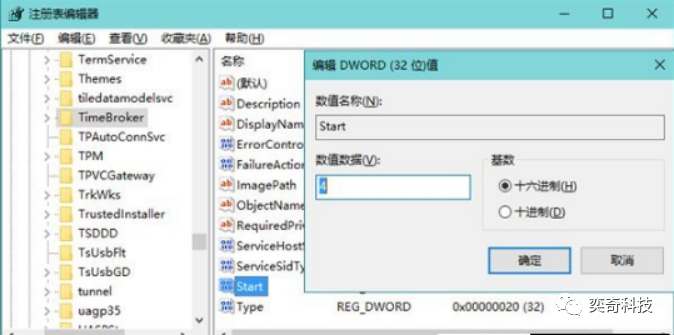
小编温馨提示:
提醒:修改该值会影响到Cortana(小娜)的性能,但是它是导致CPU超高占用的元凶之一。不过如果您不 需要Cortana(小娜)的话,建议试试。
 step 02
step 02
Windows提示功能也可能会导致CPU占用居高,该功能会根据用户的操作习惯推 送一些有关系统功能特性的通知,关闭Windows的提示即可。关闭步骤:开始菜单—设置—打开系统设置—系统— 通知和操作,关闭“显示有关Windows的提示”。(有些系统的文字表述不一定完全一致,可以根据自我情况理解)
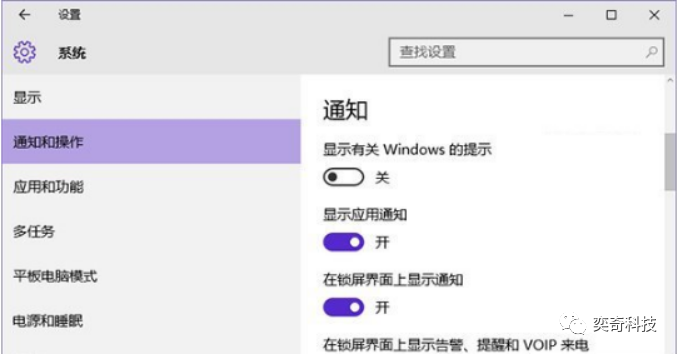
 tips 03
tips 03
导致cpu占用率高还有一个原因也许是台用于更新的P2P分享服务,可以关闭P2P分享,其步骤为 :打开开始菜单—设置—系统设置—更新和安全—Windows更新—高级选项—选择如何提供更新,将“更新来自多个位置”关闭即可。
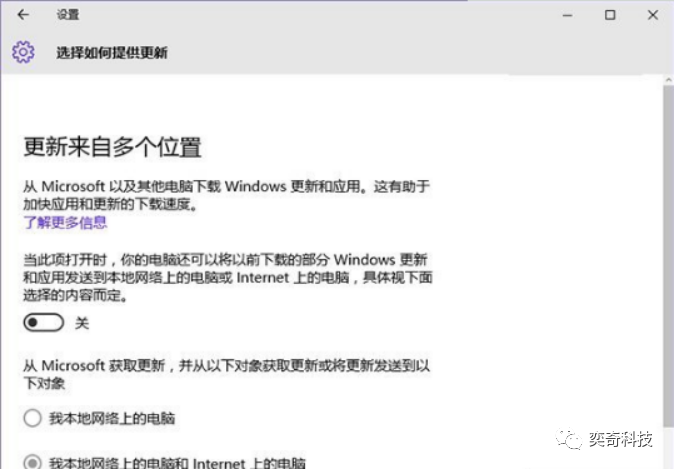
 tips 04
tips 04
如果你使用的是Win10家庭版系统,并且启用了Windows聚焦(Spotlight)功能,可能是该功能的后台服务导致CPU占用超高。步骤:开始菜单—设置—打开系统设置—个性化—锁屏界面,选择其他背景模式。
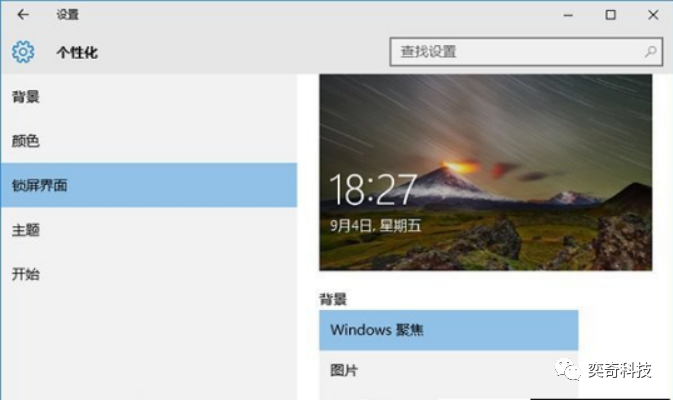
 接下来,我们就可以让电脑CPU处于一个较为轻松的状态了
接下来,我们就可以让电脑CPU处于一个较为轻松的状态了
 又是GET到小知识的一天呢,今天你更博学了吗!
文章推荐
如何将文件放到共享上面
如何发现同一局域网下的网络共享文件夹奕奇科技,助力企业搭建PC端及移动端线上营销产品
又是GET到小知识的一天呢,今天你更博学了吗!
文章推荐
如何将文件放到共享上面
如何发现同一局域网下的网络共享文件夹奕奇科技,助力企业搭建PC端及移动端线上营销产品
·end·
奕奇科技助力企业搭建PC端及移动端线上营销产品
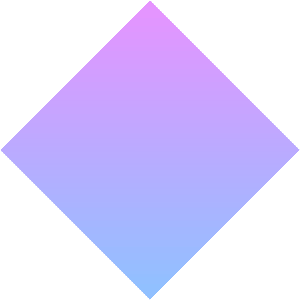
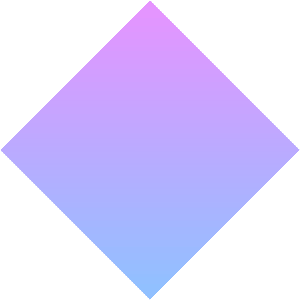
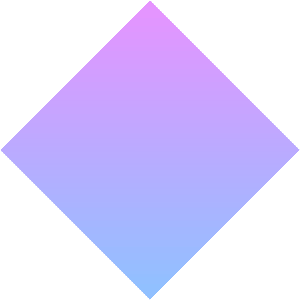 分享、点赞、在看三连
分享、点赞、在看三连
最后
以上就是凶狠砖头最近收集整理的关于ffmpeg cpu占用高_四招帮你解决Win10系统cpu占用率高!的全部内容,更多相关ffmpeg内容请搜索靠谱客的其他文章。
本图文内容来源于网友提供,作为学习参考使用,或来自网络收集整理,版权属于原作者所有。

![[总结]FFMPEG命令行工具之ffprobe详解0 前言1 语法 Synopsis2 描述 Description3 选项 Options](https://file2.kaopuke.com:8081/files_image/reation/bcimg8.png)






发表评论 取消回复